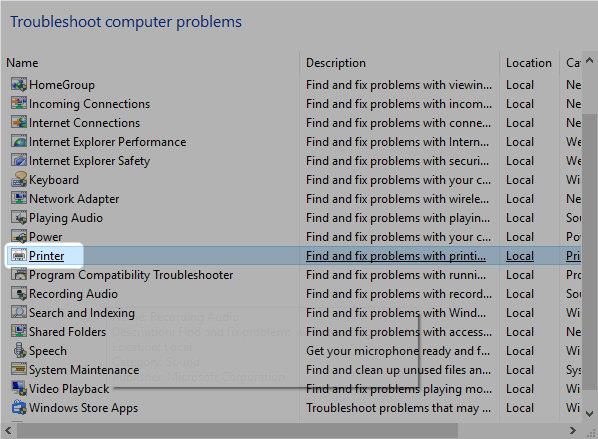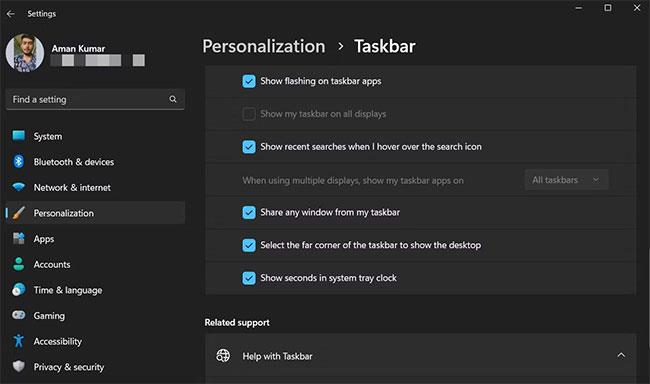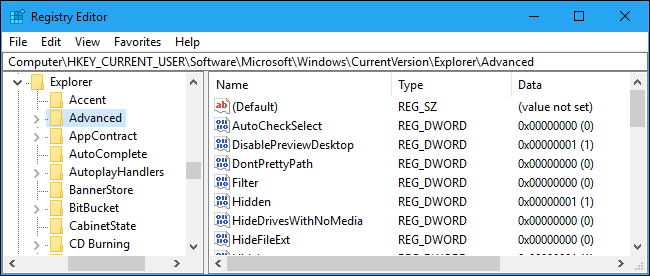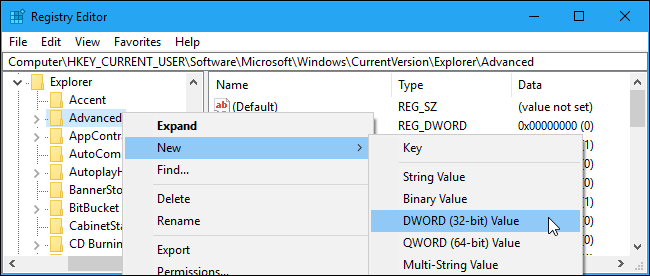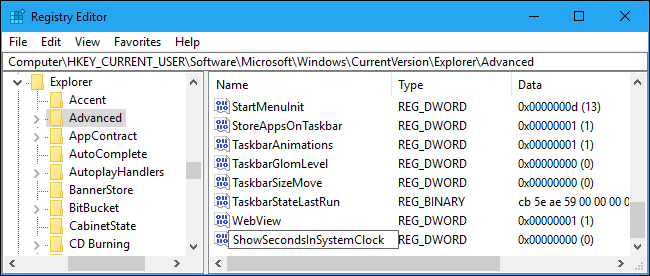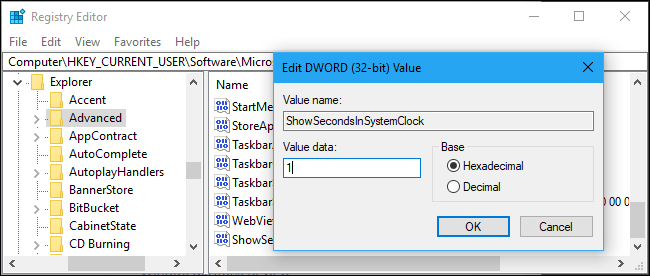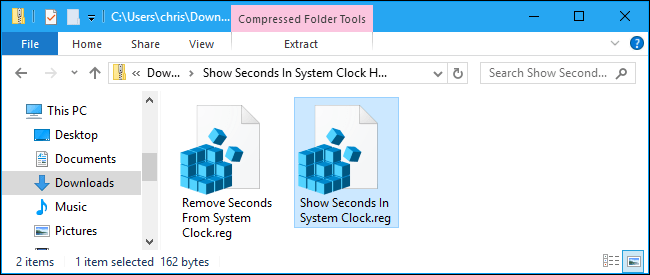Γνωρίζατε ότι μπορείτε να εμφανίσετε δευτερόλεπτα στη γραμμή εργασιών; Από προεπιλογή, μπορείτε να κάνετε κλικ στην ώρα που εμφανίζεται στη γραμμή εργασιών και ένα αναδυόμενο παράθυρο θα εμφανίσει την ώρα με δευτερόλεπτα. Εάν θέλετε να εμφανίζονται πάντα στη γραμμή εργασιών για να γνωρίζετε την ακριβή ώρα κάθε δευτερόλεπτο, θυμηθείτε αυτές τις μεθόδους!
Προσθέστε δευτερόλεπτα στο ρολόι αλλάζοντας τις ρυθμίσεις συστήματος
Ένας από τους αγαπημένους και ευκολότερους τρόπους για να προσθέσετε δευτερόλεπτα στο ρολόι του δίσκου συστήματος είναι να αλλάξετε τις ρυθμίσεις συστήματος. Δείτε πώς:
1. Ανοίξτε το μενού Ρυθμίσεις πατώντας το πλήκτρο πρόσβασης Win + I .
2. Επιλέξτε Εξατομίκευση από το αριστερό παράθυρο και, στη συνέχεια, επιλέξτε την επιλογή Γραμμή εργασιών στο ακόλουθο παράθυρο.
3. Κάντε κλικ στο αναπτυσσόμενο εικονίδιο δίπλα στο στοιχείο Συμπεριφορές γραμμής εργασιών .
4. Κάντε κύλιση προς τα κάτω και επιλέξτε το Εμφάνιση δευτερολέπτων στο πλαίσιο ρολογιού του δίσκου συστήματος .
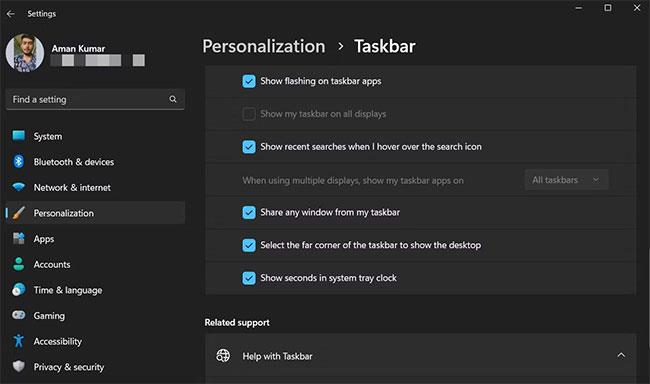
Επιλέξτε Εμφάνιση δευτερολέπτων στο ρολόι του δίσκου συστήματος στο μενού Ρυθμίσεις
Όλες οι επεμβάσεις έχουν ολοκληρωθεί. Κλείστε το μενού ρυθμίσεων και επανεκκινήστε τον υπολογιστή σας για να τεθούν σε ισχύ οι αλλαγές.
Σημειώστε ότι αυτή η μέθοδος θα λειτουργήσει μόνο με Windows 11. Εάν έχετε Windows 10 ή 8, μπορείτε να δοκιμάσετε τις άλλες μεθόδους που αναφέρονται παρακάτω.
Εμφάνιση δευτερολέπτων στο ρολόι του συστήματος χρησιμοποιώντας τη γραμμή εντολών ή το Windows PowerShell
Εάν είστε ενεργός χρήστης, μπορείτε να εκτελέσετε εντολές στη γραμμή εντολών ή στο Windows PowerShell για να διαμορφώσετε την εμφάνιση των δευτερολέπτων στο ρολόι του δίσκου συστήματος. Για να το κάνετε αυτό στη γραμμή εντολών, ακολουθήστε τις παρακάτω οδηγίες:
1. Ανοίξτε το μενού Έναρξη πατώντας το πλήκτρο Win.
2. Στη γραμμή αναζήτησης, πληκτρολογήστε CMD και επιλέξτε Εκτέλεση ως διαχειριστής από το δεξιό παράθυρο.
3. Εισαγάγετε την ακόλουθη εντολή στο παράθυρο της Γραμμής εντολών με δικαιώματα διαχειριστή και πατήστε Enter.
powershell.exe Set-ItemProperty -Path HKCU:\Software\Microsoft\Windows\CurrentVersion\Explorer\Advanced -Name ShowSecondsInSystemClock -Value 1 -Force

Εντολές για ενεργοποίηση δευτερολέπτων στη γραμμή εντολών
Τώρα, για να το κάνετε αυτό στο Windows PowerShell, ακολουθήστε τα παρακάτω βήματα:
1. Στη γραμμή αναζήτησης του μενού Έναρξη, πληκτρολογήστε PowerShell και επιλέξτε Εκτέλεση ως διαχειριστής από το δεξιό παράθυρο.
2. Εισαγάγετε την ακόλουθη εντολή στο παράθυρο PowerShell με δικαιώματα διαχειριστή και πατήστε Enter.
Set-ItemProperty -Path HKCU:\Software\Microsoft\Windows\CurrentVersion\Explorer\Advanced -Name ShowSecondsInSystemClock -Value 1 -Force

Εντολή για ενεργοποίηση δευτερολέπτων στο PowerShell
Ολοκληρώθηκαν όλες οι εργασίες! Τώρα, το ρολόι του συστήματός σας εμφανίζει επιπλέον δευτερόλεπτα.
Εάν θέλετε να αφαιρέσετε δευτερόλεπτα από το ρολόι του συστήματος, μπορείτε επίσης να το κάνετε χρησιμοποιώντας τη γραμμή εντολών και το PowerShell. Για να το κάνετε αυτό χρησιμοποιώντας τη γραμμή εντολών, εκτελέστε την ακόλουθη εντολή σε ένα παράθυρο CMD με δικαιώματα διαχειριστή.
powershell.exe Set-ItemProperty -Path HKCU:\Software\Microsoft\Windows\CurrentVersion\Explorer\Advanced -Name ShowSecondsInSystemClock -Value 0 -Force
Και για να το κάνετε αυτό χρησιμοποιώντας το PowerShell, εκτελέστε την ακόλουθη εντολή σε ένα παράθυρο PowerShell με δικαιώματα διαχειριστή.
Set-ItemProperty -Path HKCU:\Software\Microsoft\Windows\CurrentVersion\Explorer\Advanced -Name ShowSecondsInSystemClock -Value 0 -Force
Πώς να εμφανίσετε δευτερόλεπτα με επεξεργασία μητρώου
Προειδοποίηση:
Ο Επεξεργαστής Μητρώου είναι ένα ισχυρό εργαλείο και η κακή χρήση του μπορεί να κάνει το σύστημά σας ασταθές ή ακόμα και μη λειτουργικό. Αυτό είναι ένα αρκετά απλό κόλπο και εφόσον ακολουθείτε τις οδηγίες, δεν θα πρέπει να έχετε κανένα πρόβλημα.
Ωστόσο, εάν δεν έχετε εργαστεί ποτέ ξανά με τον Επεξεργαστή Μητρώου, μάθετε πώς να χρησιμοποιείτε τον Επεξεργαστή Μητρώου πριν ξεκινήσετε. Και θυμηθείτε να δημιουργήσετε αντίγραφα ασφαλείας του Μητρώου (και του υπολογιστή σας!) πριν κάνετε αλλαγές!
Ξεκινήστε ανοίγοντας τον Επεξεργαστή Μητρώου . Πληκτρολογήστε regedit στο μενού Έναρξη και ξεκινήστε το βοηθητικό πρόγραμμα. Αποδεχτείτε την προτροπή του διαχειριστή και θα αποκτήσετε πρόσβαση στο Μητρώο. Όπως πάντα, να είστε προσεκτικοί εδώ, καθώς μόνο μια λάθος ενέργεια μπορεί να οδηγήσει σε κατάρρευση του συστήματος.
Ανοίξτε το κλειδί για προχωρημένους ακολουθώντας αυτόν τον σύνδεσμο:
HKEY_CURRENT_USER\Software\Microsoft\Windows\CurrentVersion\Explorer\Advanced
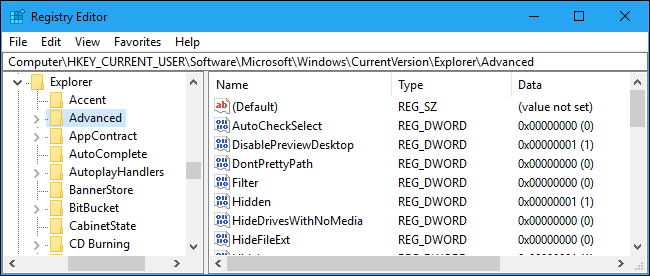
Ανοίξτε το κλειδί για προχωρημένους
Κάντε δεξί κλικ στο φάκελο Advanced στην αριστερή πλαϊνή γραμμή. Επιλέξτε Νέο > DWORD (Τιμή 32 bit).
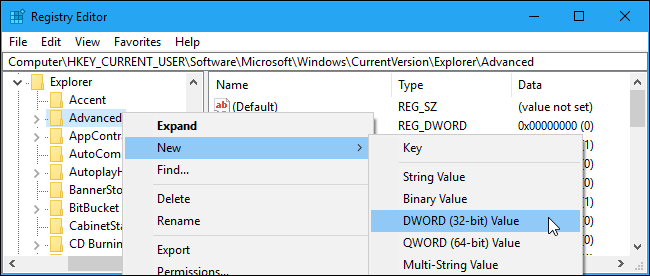
Επιλέξτε Νέο > DWORD (Τιμή 32 bit)
Ονομάστε το ShowSecondsInSystemClock.
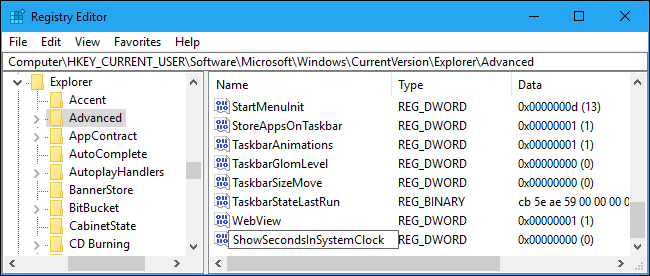
Χρησιμοποιήστε το ShowSecondsInSystemClock ως όνομα τιμής
Στη συνέχεια, κάντε διπλό κλικ σε αυτήν την τιμή στον δεξιό πίνακα. Στο πεδίο Δεδομένα τιμής , ορίστε την τιμή σε 1 . Κάντε κλικ στο OK για να αποθηκεύσετε τις αλλαγές και μετά κλείστε τον Επεξεργαστή Μητρώου. Αφού αποσυνδεθείτε και συνδεθείτε ξανά στο λογαριασμό σας, θα δείτε τον αριθμό των δευτερολέπτων που εμφανίζεται στο ρολόι.
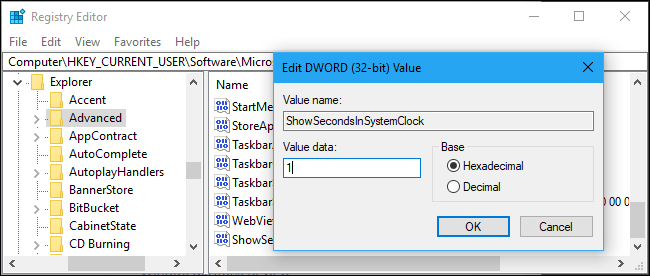
Ορίστε την τιμή σε 1
Εάν δεν θέλετε να εμφανίζεται πλέον ο αριθμός των δευτερολέπτων, επιστρέψτε στο Μητρώο, αλλάξτε την τιμή σε 0 ή διαγράψτε την.
Πώς να εμφανίσετε δευτερόλεπτα σε αρχείο ZIP
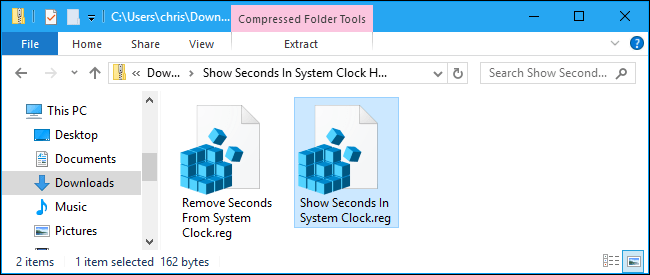
Εμφάνιση δευτερολέπτων σε αρχείο ZIP
Εάν δεν θέλετε να επεξεργαστείτε μόνοι σας το Μητρώο, μπορείτε να χρησιμοποιήσετε τις ακόλουθες παραβιάσεις μητρώου με δυνατότητα λήψης. Υπάρχουν δύο hacks: Ένα που θα εμφανίζει τον αριθμό των δευτερολέπτων στο ρολόι του συστήματος και ένα που θα αντιστρέψει την αλλαγή και θα κρύψει τον αριθμό των δευτερολέπτων από το ρολόι. Και τα δύο περιλαμβάνονται σε αυτό το αρχείο ZIP . Κάντε διπλό κλικ στο hack που θέλετε να χρησιμοποιήσετε, αποδεχτείτε τις προτροπές και, στη συνέχεια, αποσυνδεθείτε και συνδεθείτε ξανά για να τεθούν σε ισχύ οι αλλαγές.
Αυτά τα hacks ορίζουν επίσης την τιμή ShowSecondsInSystemClock με τον ίδιο τρόπο όπως το άρθρο που περιγράφεται παραπάνω. Η εκτέλεση του αρχείου "Εμφάνιση δευτερολέπτων στο ρολόι συστήματος" θα δημιουργήσει την τιμή ShowSecondsInSystemClock με δεδομένα τιμής 1 , ενώ η εκτέλεση του αρχείου "Remove Seconds From System Clock" θα αφαιρέσει την τιμή ShowSecondsInSystemClock από το μητρώο σας.
Εάν είστε περίεργοι τι κάνουν αυτά ή οποιαδήποτε άλλα αρχεία .reg, μπορείτε να κάνετε δεξί κλικ πάνω τους και να επιλέξετε "Επεξεργασία" για να δείτε τα περιεχόμενά τους στο Σημειωματάριο. Και, αν σας αρέσει να πειραματίζεστε με το Μητρώο, θα πρέπει να μάθετε πώς να δημιουργείτε τις δικές σας εισβολές μητρώου.
Μπορεί επίσης να σας ενδιαφέρει να εμφανίσετε την τρέχουσα ημέρα της εβδομάδας στο ρολόι της γραμμής εργασιών . Αυτό μπορεί να γίνει χωρίς πρόσβαση στο Μητρώο, καθώς μπορείτε εύκολα να προσαρμόσετε τη μορφή ημερομηνίας που εμφανίζεται κάτω από την ώρα από την τυπική διεπαφή του Πίνακα Ελέγχου .
Σας εύχομαι επιτυχία!